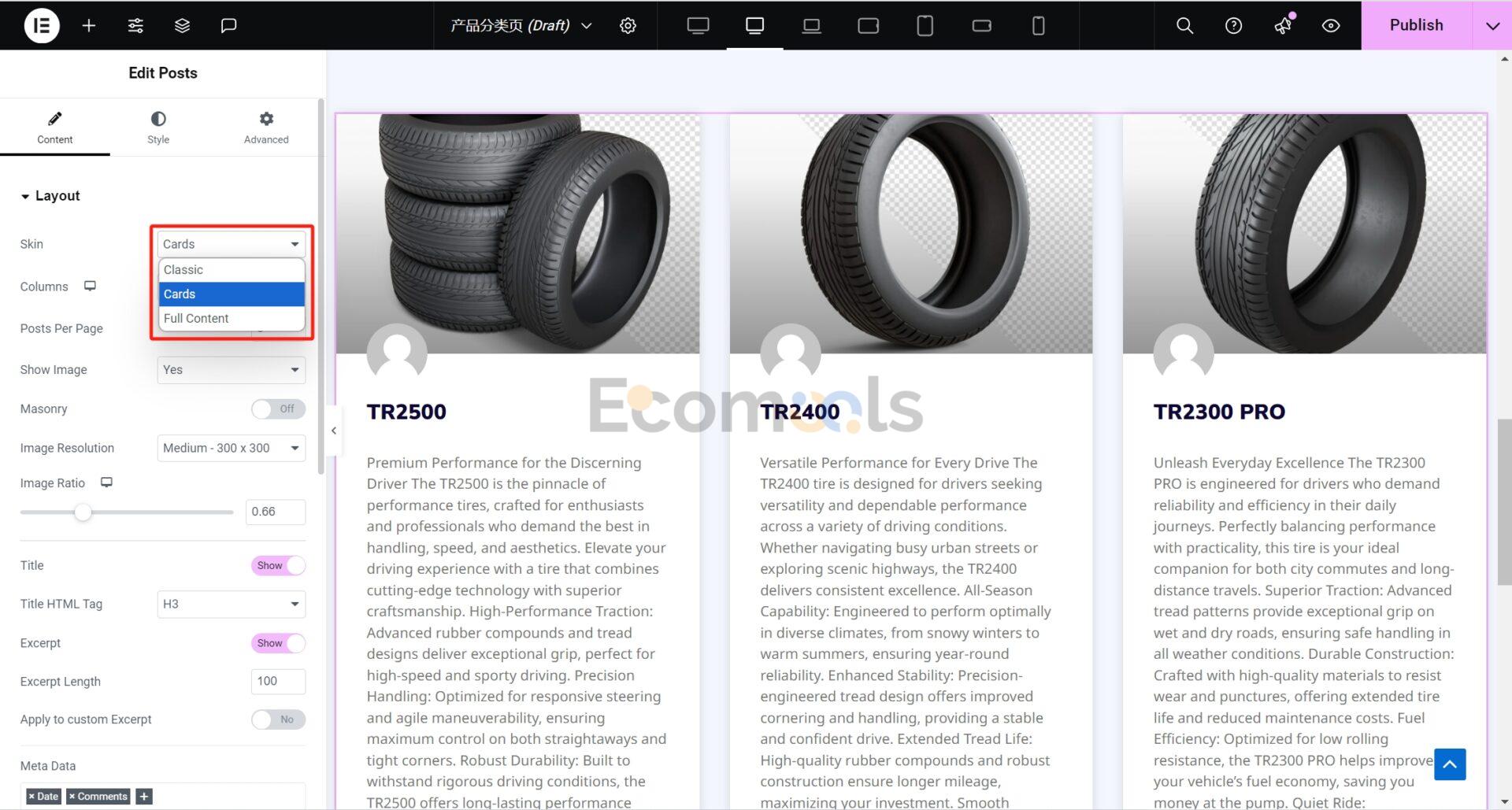本文是Elementor進階教程內容之一,我們將需要用到Elementor Pro來解鎖WooCommerce Builder功能。雖然WooCommerce外掛程式會為我們提供預設的產品分類頁和單一產品的樣式,但樣式會比較固定。
下圖就是我們WooCommerce預設的產品分類頁面:
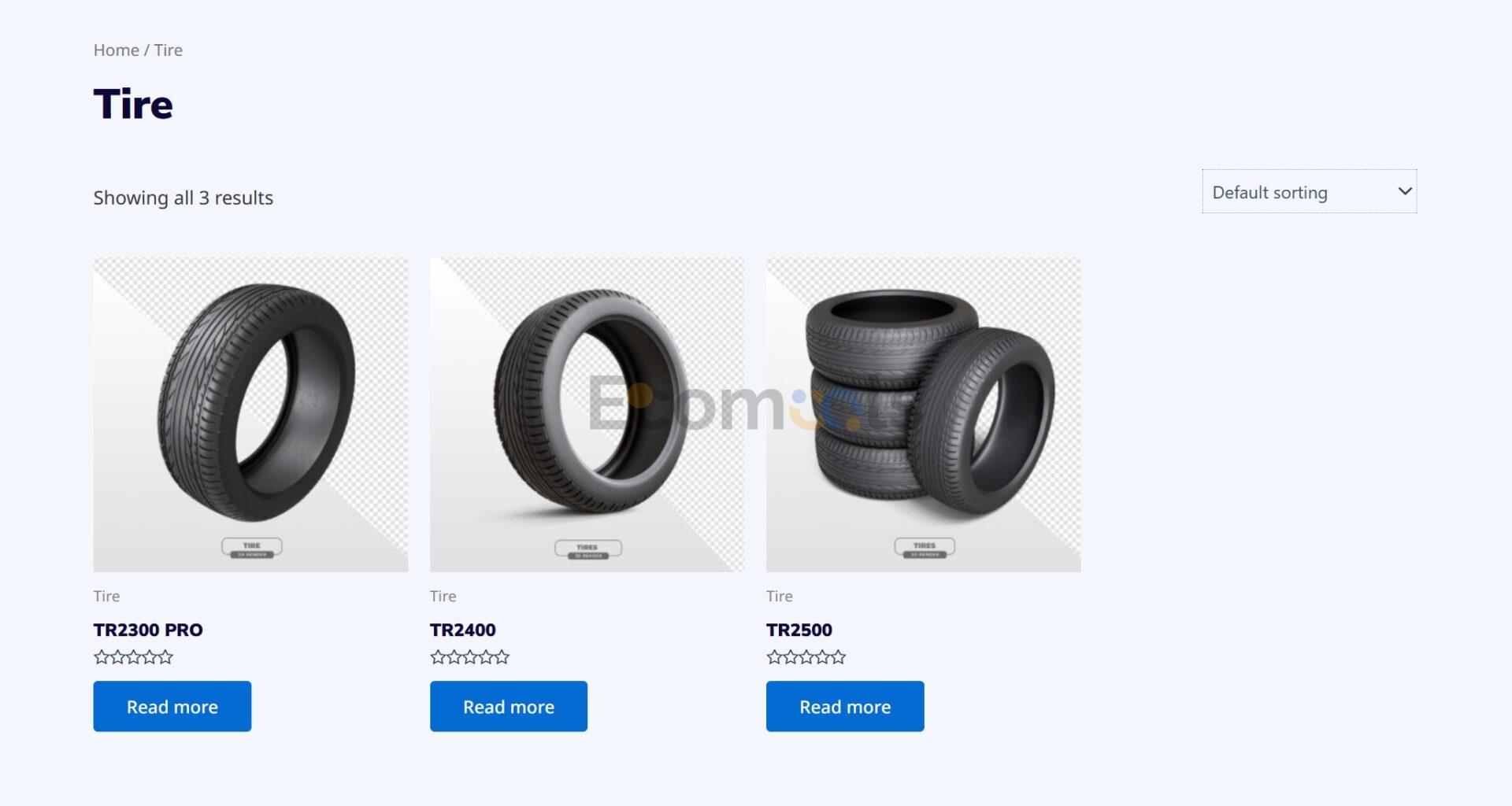
有關鍵抬頭區(H1,產品分類名)、產品卡、產品排序功能。
但如果我們想要增加更多的內容,例如:產品分類的描述、產品篩選功能,增加FAQ、增加憑證認證,或是想要優化調整頁面的UI,那麼原生的WooCommerce產品分類頁就滿足不了我們的需求了。
而使用Elementor Pro + WooCommerce,我們不僅能夠像搭積木一樣有效地建立產品分類頁面,還能精細控制卡片資訊位元與篩選交互,讓頁面真正服務於線索獲取與轉換。
在開始本教學之前,你需要:
- 安裝Woocommerce插件
- 安裝Elementor Pro插件
第一步:建立產品分類清單模板
透過Templates > Add New 進入到下面這個頁面:
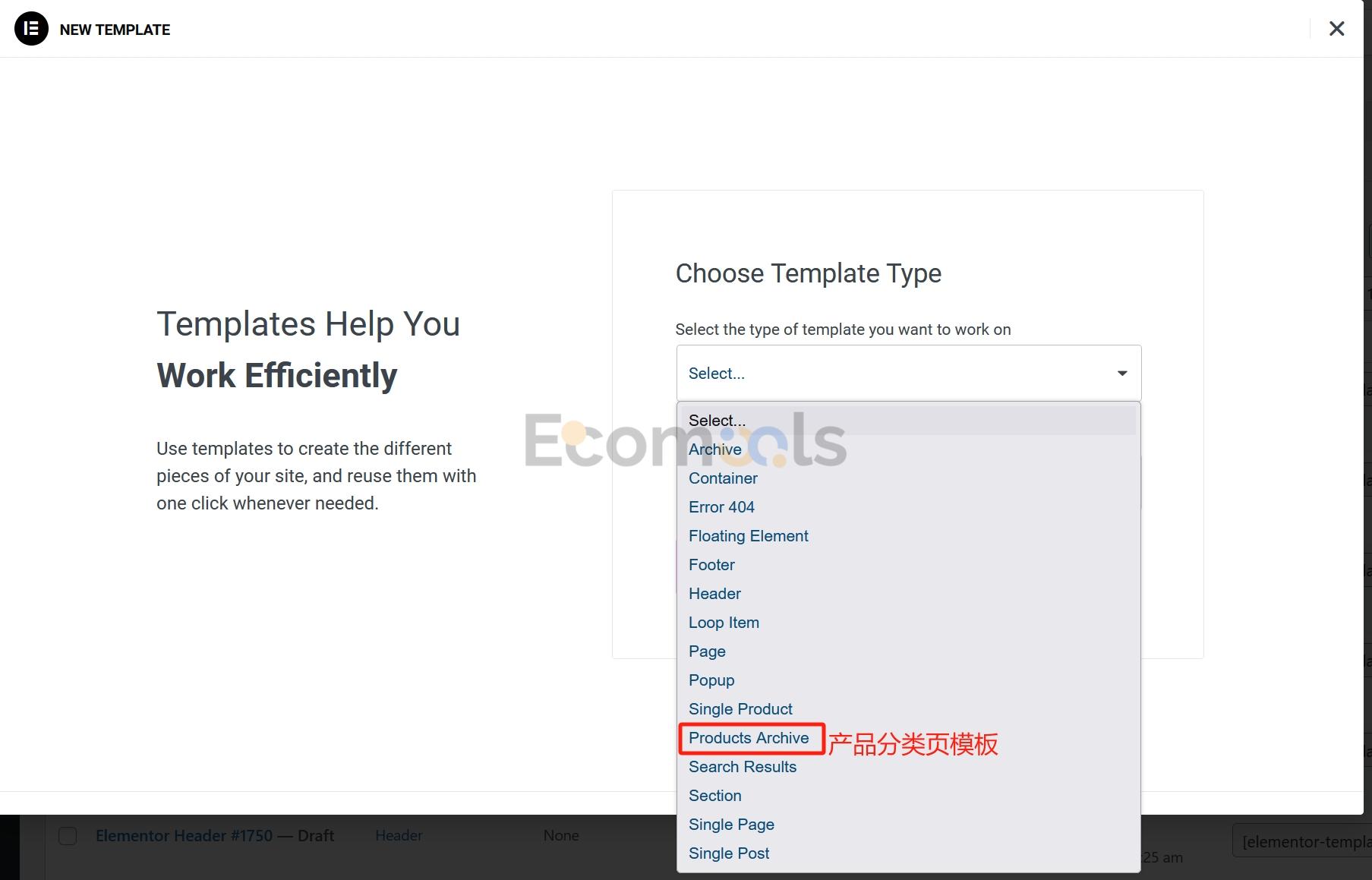
選擇新增Product Archive模板。
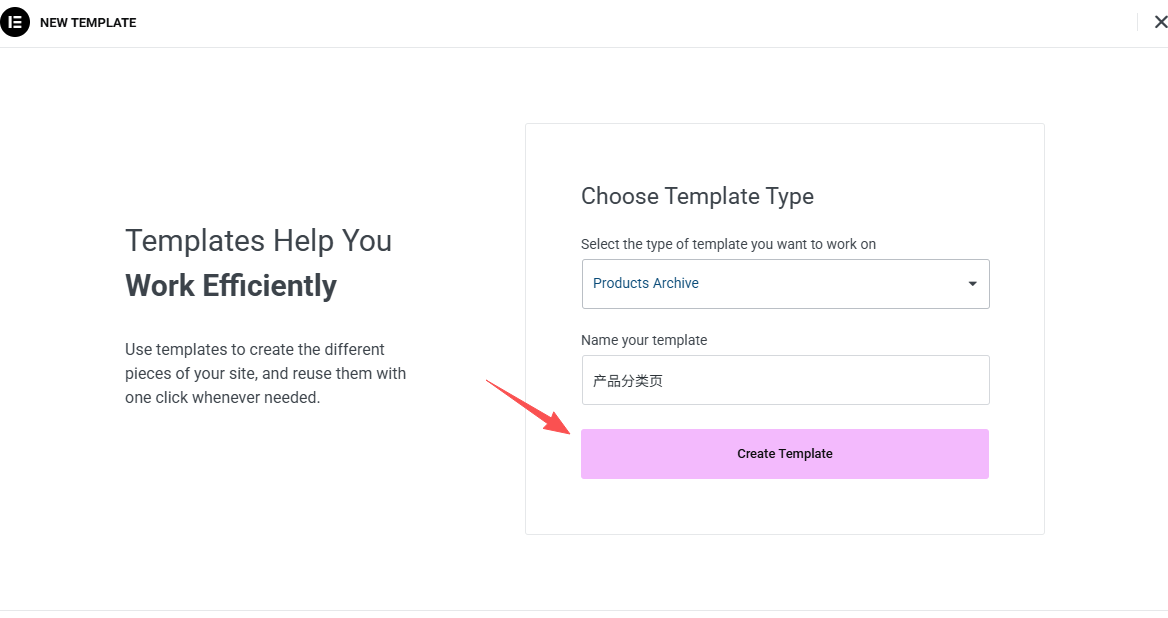
然後我們輸入模板的名字,點擊「Create Template」。
然後Elementor會帶我們來到這個範本庫:
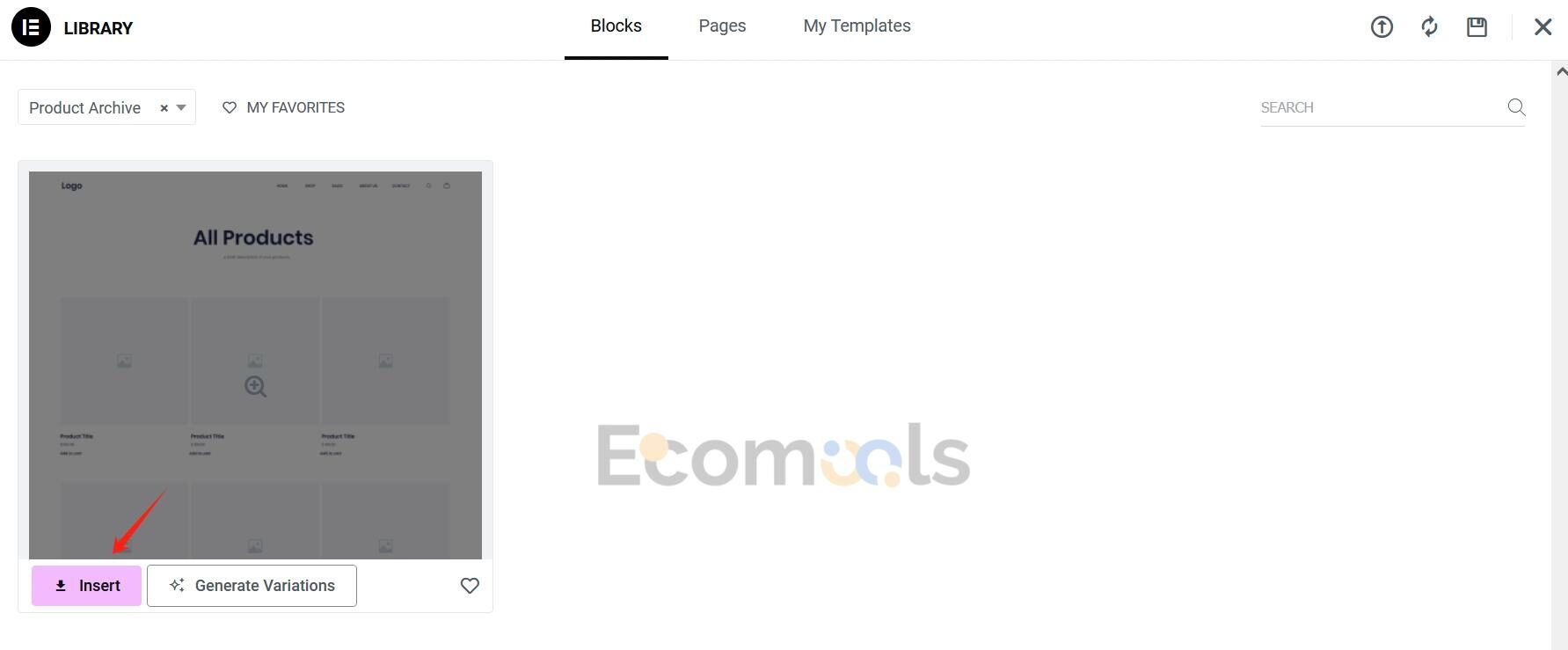
我們可以從這個模板庫中選擇合適自己的模板。
插入產品分類頁範本後樣式如下:
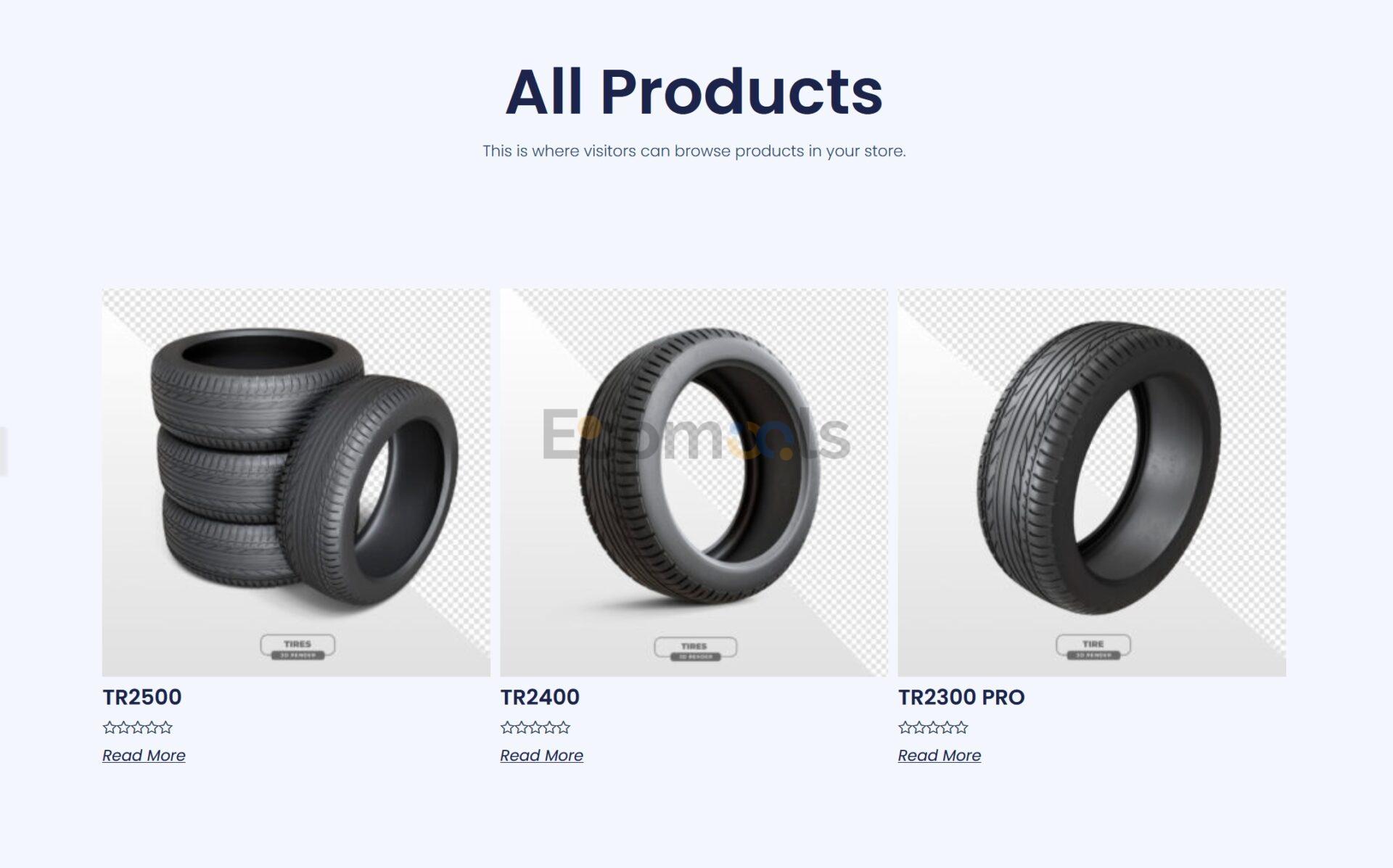
我們這時候就已經初步建置好產品分類頁。我們如果對模板不滿意,可以在它的基礎上根據自己的喜好來進行設計。
因為我們教學主要是講解為主,所以就不使用模板搭建,我們這裡示範從一個白板頁面開始建立產品分類頁。
一般我們會做B2B外貿網站,會在產品分類頁中會包含以下三個小工具:
- Archive Title – 產品分類標題(必選):在產品分類歸檔頁動態顯示「目前產品分類名」。正確用法是用它來做全頁唯一的H1標題,標題中
- Archive Products – 分類下的產品(必選項):這個小部件的作用是自動列出該分類下的產品。如果是做詢盤站點,可以隱藏價格和購物車,把卡片資訊位改成:標題+ 3–5 個關鍵參數(材質/尺寸/認證/交期)+ CTA。
- Archive Description – 產品分類說明(建議加):把該分類的說明文字動態取出顯示。用於解釋應用場景、參數範圍、能力與認證,對B2B網站來說很關鍵。
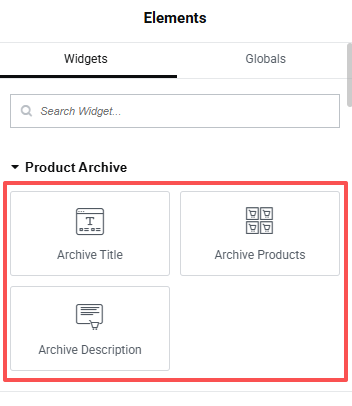
下面我們就用這三個小工具來建立一個基礎的自訂產品分類頁:
第二步:設定產品分類標題
我們在空白模板中新建一個Flexbox容器。
首先點選「+」號: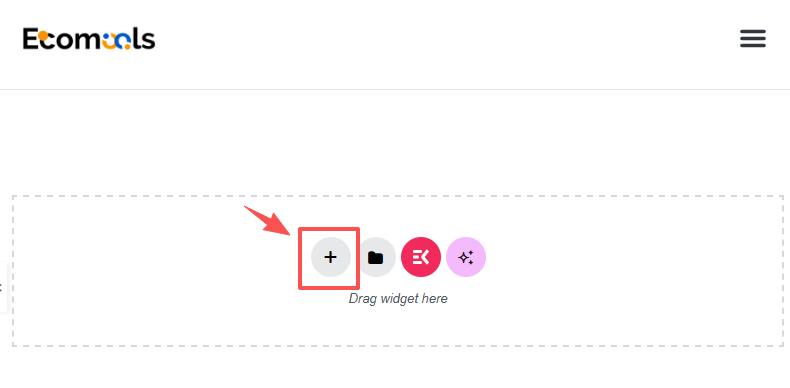
然後選擇Flexbox容器:
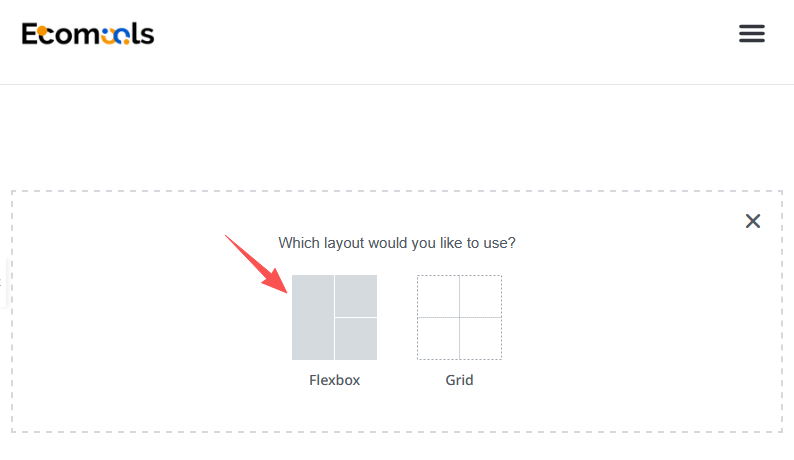
再選擇Column排列方式(即從上往下排列)的容器(第一個就是):

將Archive Title這個小部件拖曳至容器中:
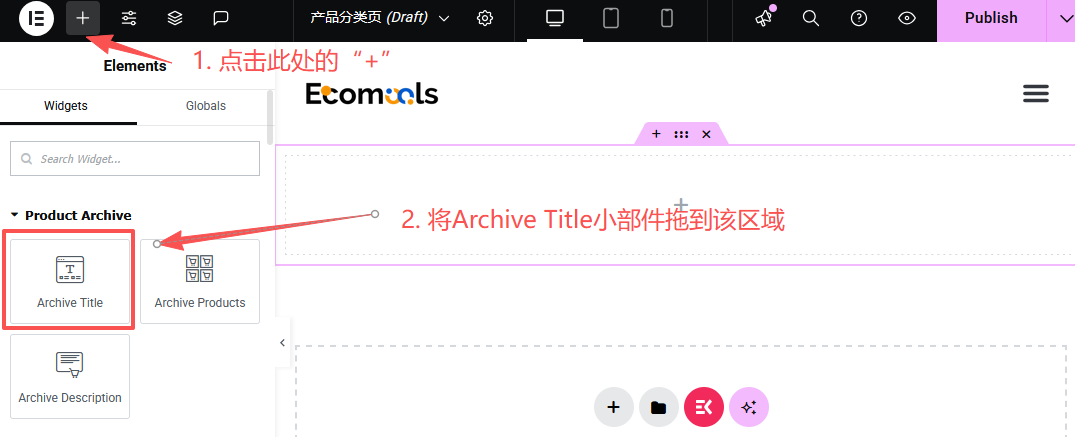
拖曳進去後會顯示成下圖這樣(因為是兩個不同時段寫的教學課程,所以背景顏色會有差別):
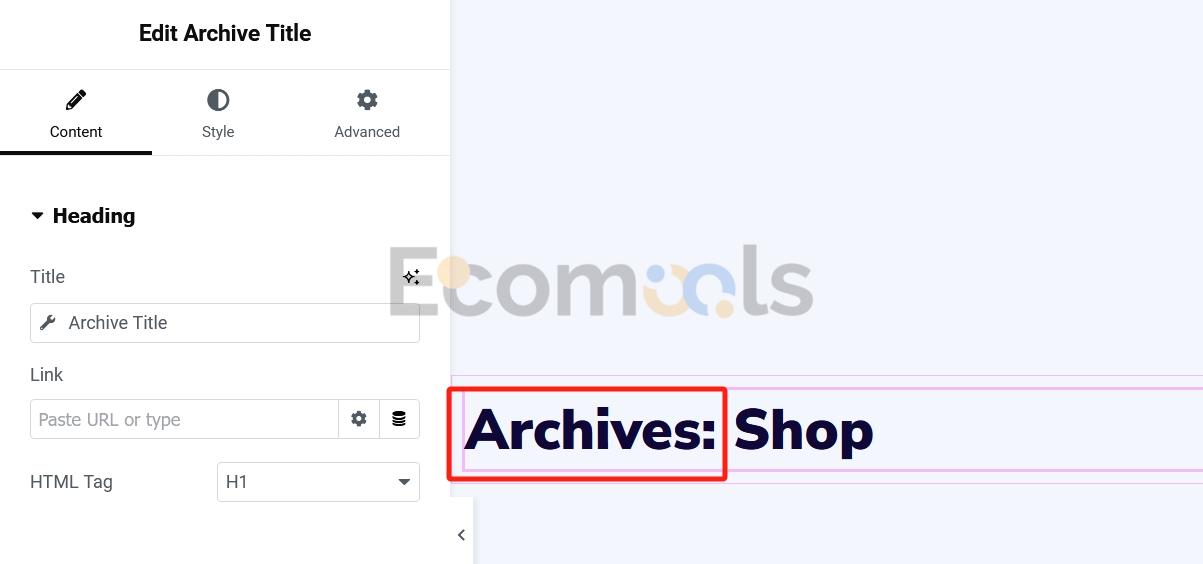
如果我們想要把「Archive:」文案前綴去掉,則可以點選Archive Title開啟Settings,把Include Context設定為No。

第三步:設定產品卡片
我們這裡可以使用幾個小部件來展示對應分類的產品:
- Archive Products
- Post
選項一:Archive Products小工具
這是最常使用在產品分類頁面中的小部件,我們只需要將該小部件拖曳到Elementor編輯器右側的容器當中,按照自己需要的佈局來展示即可。我們在上面步驟中插入的範本就使用了該小工具:
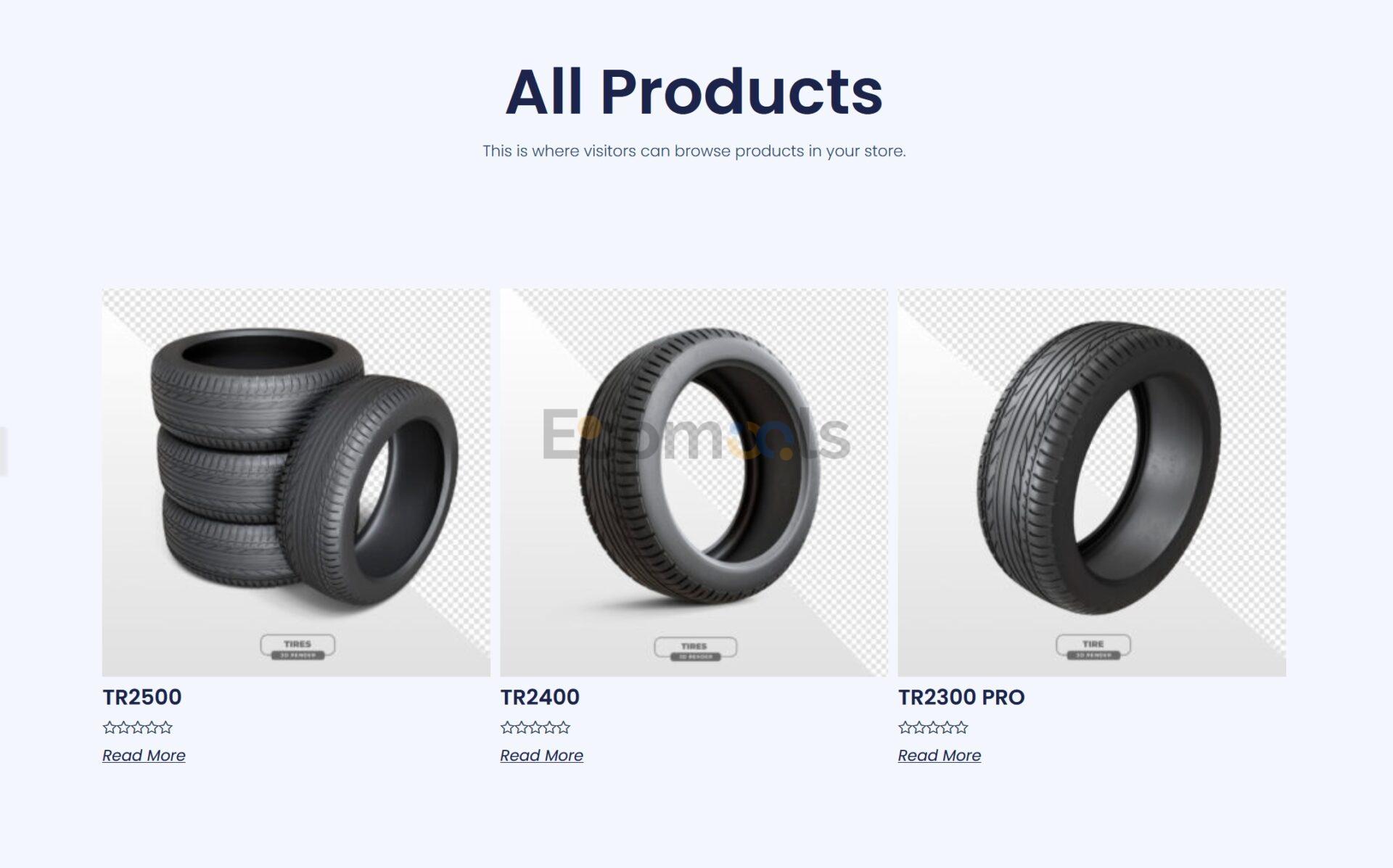
Archive Products小工具幾個常見的設定:
- Columns:設定每行顯示的產品數量。選擇3列意味著每行會排列3個產品。這有助於控制頁面的整體佈局和視覺密度
- Rows:設定在頁面上顯示的產品行數
- Pagination:控制產品清單的分頁方式及其顯示
- Allow Order:啟用或停用使用者對產品清單的排序功能。開啟後,用戶可以根據自己的偏好對產品進行排序,例如按價格從低到高、按最新發布、按最受歡迎等
- Show Result Count:是否顯示符合目前篩選條件的產品總數。例如,顯示“顯示1-12條,共50個結果”,讓使用者了解目前瀏覽的產品數量和總量。這個可以幫助使用者了解可供選擇的產品範圍,提升瀏覽體驗和決策效率
- Query:Query選項裡面的Source我們保持預設的」Current Query」即可。下方的Include By不用設置,除非你想每個不同的分類都展示特定的分類下的產品。
這個Archive Products小工具還可以讓我們設定評分、價格和折扣和購物車按鈕(B端網站一般沒有)的樣式。
如果我們想要去掉Archive Products小工具中的Rating(評分)或購物車按鈕,那麼我們需要進入:
“Appearance” > “Customize” > “WooCommerce” 裡面去設定。
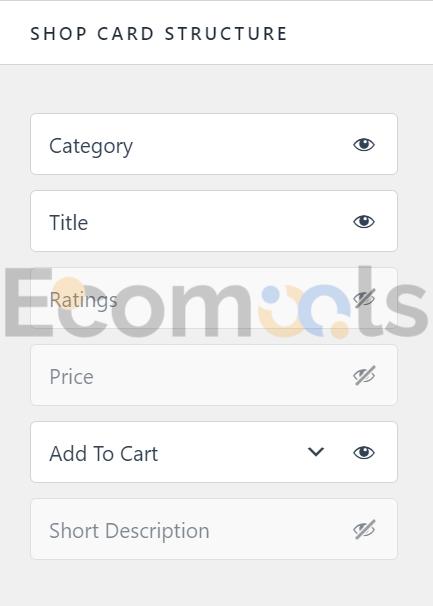
Archive Products小工具的功能跟樣式設定不在同一個地方,樣式設定在Elementor編輯器中,而功能設定則是在Appearance > Customize > WooCommerce裡面,這是這個小工具經常讓人摸不著頭腦的地方。
這個小部件侷限的點在於它的產品展示形式有限。只有上面圖片,下面文字資訊這種產品展示形式。
如果我們想要設定成左邊圖片,右邊文字這樣的產品展示格式,那可以使用Post這個小工具來實現。
選項二:Posts小工具
我們在Elementor頂部欄中點擊「+」號,然後搜尋Posts小工具,將其拖曳到我們想要擺放的位置。
我們只需要在Posts小工具的”Content” > “Query” > “Source”中設定為”Current Query”,即可將Post小工具變成功能跟Archive Products類似的小工具。
但是Posts小工具可以讓我們實作產品的左邊圖片,右邊文字的佈局方式。缺點是沒有評分、價格、購物車這些功能。不過B端產品大多也不需要。
這裡我們常用的Posts小工具的設定包括:
Skin(皮膚):定義產品展示的整體樣式或佈局。包含Classic、Cards、Full Content三種展示形式。
只有設定為Classic我們才能夠將產品設定為左邊圖片、右邊文字這樣的展示形式:
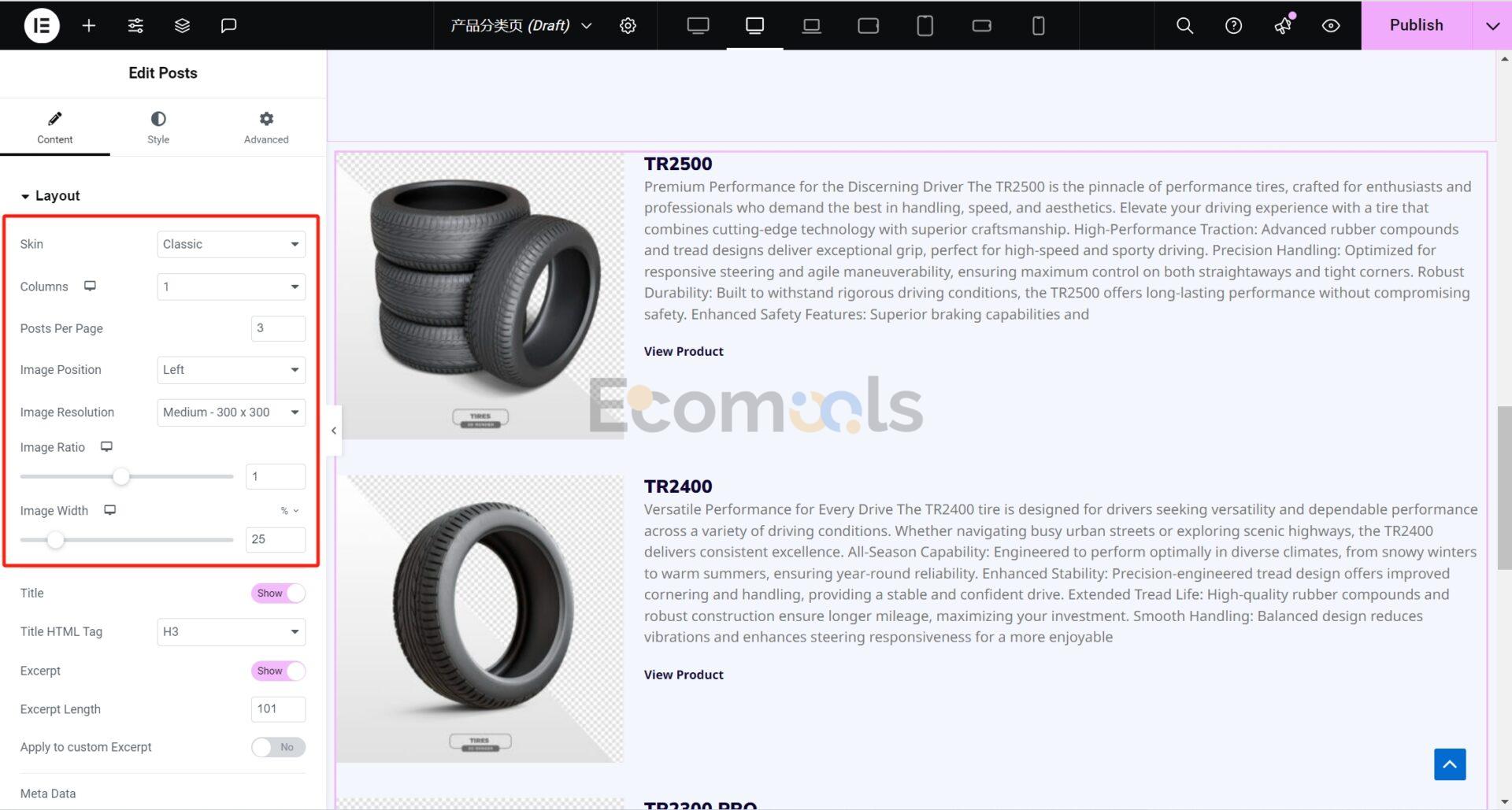
設定為Cards的時候的展示形式:
Post小工具中其他常用的功能分別是:
- Query(查詢):設定查詢的條件,我們如果想要使用Posts小工具來展示產品,那麼需要設定成Current Query。
- Columns(列數):設定每行顯示的產品數量。例如,選擇3列意味著每行會排列3個產品。
- Avatar(頭像):頭像。個人習慣關掉。
- Meta Data(元資料):控制是否顯示產品的元數據,如發布日期、作者、評論數等。
- Excerpt(摘要):選擇是否顯示產品的摘要。
- Read More Text(閱讀更多文字):自訂「Read More」按鈕的文字內容。可以根據需要調整按鈕的文字,例如「View Product」、「Learn More」等,以配合網站的風格或語言。需要將Read More設定開啟才能夠進行設定。
- Image Ratio(圖片比例):定義圖片的寬高比例,右邊的數字是高寬比,設定為0.6就是高寬比為3:5,設定為1就是1:1。
- Open in new window(在新視窗中開啟):選擇點擊按鈕時,是否在新分頁或視窗中開啟連結。這可以影響使用者的導航體驗,避免使用者離開目前頁面。
- Pagination(分頁):控制是否啟用分頁功能,如數字分頁、下一頁/上一頁按鈕等。
我們利用上面的這些設定做一下細微的調整,可以達到這樣的效果:
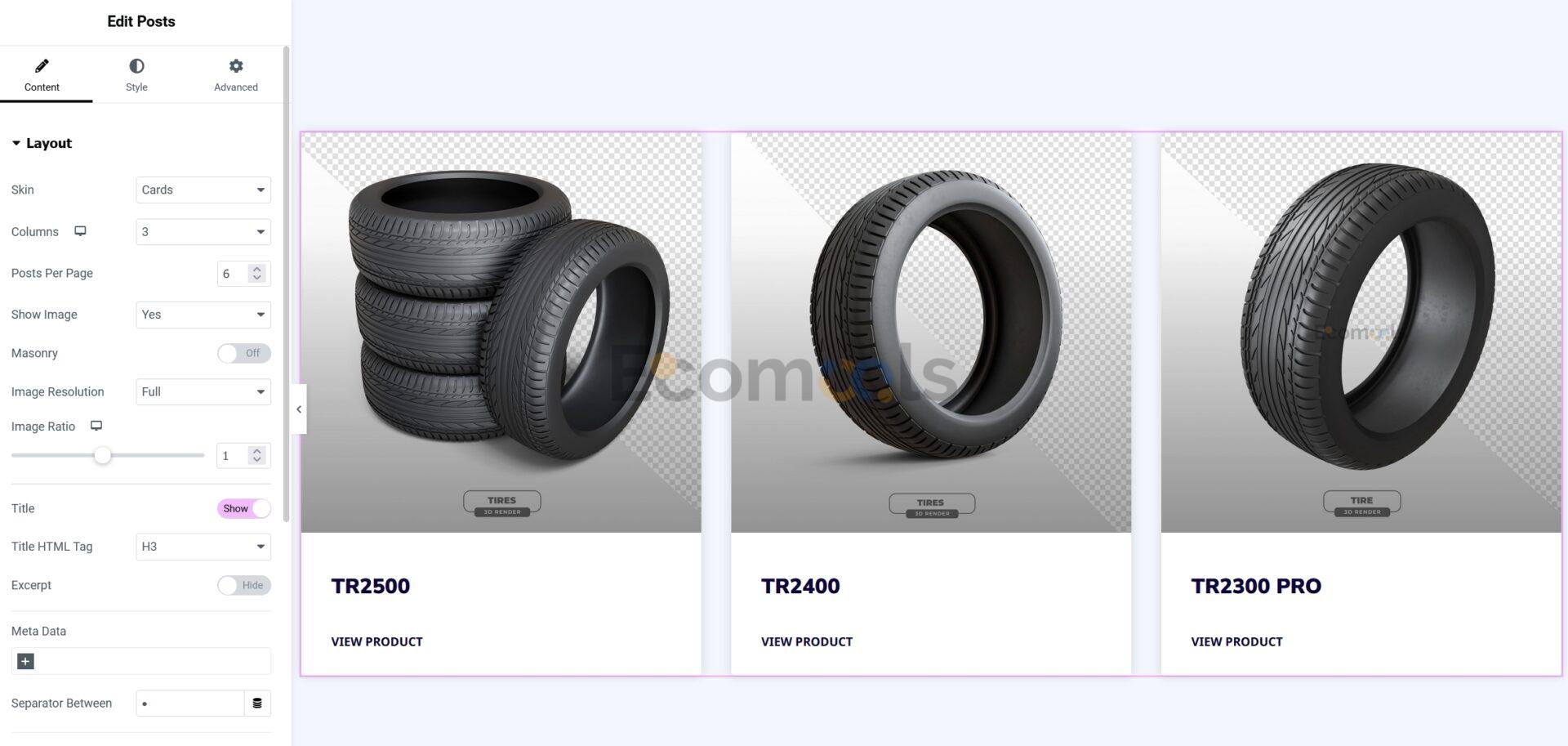
第四步:產品分類描述
產品分類描述我們使用的是Archive Description這個小工具。
跟其他兩個小工具一樣,透過左側小工具選單拖曳至容器內即可。
這個小部件會顯示產品分類的描述,對應」Products” > ”Categories“ > ”具體分類“ > ”Description“裡面的內容。

第五步:設定展示條件並發布
我們點擊頂部欄右上角“Publish”按鈕右側的下箭頭,選擇“Display Conditions”
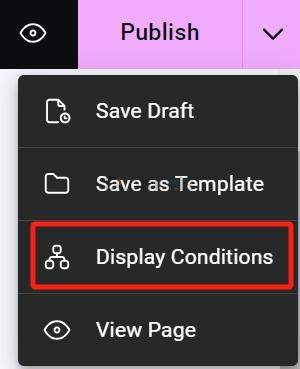
我們在這裡設定展示條件,選擇在哪些產品分類下展示我們剛剛建立的範本。

點選Save & Close,點選「Publish」按鈕。
我們打開對應的產品分類頁即可看到我們在上面設定的效果。